【设置】Tasker使用教程
- 格式:docx
- 大小:2.25 MB
- 文档页数:85

tasker技巧随着智能手机的普及,我们对手机功能的需求也变得越来越多样化。
而Tasker作为一款强大的自动化应用,可以帮助我们实现各种个性化的需求。
本文将介绍一些常用的Tasker技巧,帮助您更好地利用这款应用。
一、Tasker简介Tasker是一款在Android平台上运行的自动化应用程序。
通过创建任务、场景和配置文件,用户可以定义一系列事件和操作。
通过这些自定义设置,我们可以使手机在特定条件下自动执行一些指定的操作。
Tasker功能强大且灵活,可以满足各种个性化需求。
二、常见的Tasker技巧1. 定时开关飞行模式对于需要在特定时间段保持电话静音的用户来说,通过Tasker定时开关飞行模式是一个非常实用的技巧。
我们可以设置关闭飞行模式的时间为早上7点,开启飞行模式的时间为晚上10点,在这段时间内自动执行相关操作。
2. 智能切换铃声模式在工作或会议期间,我们通常希望将手机切换到静音或震动模式。
通过Tasker,我们可以根据时间、地点或者Wi-Fi连接状态等条件自动切换手机的铃声模式,避免因忘记切换模式而造成的尴尬。
3. 自动开关Wi-Fi和蓝牙为了省电以及减少无线信号对健康的潜在影响,我们可以利用Tasker自动控制Wi-Fi和蓝牙的开关。
通过设置特定的条件,例如当我们离开家或进入睡眠状态时,自动关闭Wi-Fi和蓝牙,达到省电和健康的目的。
4. 自动调节屏幕亮度夜间使用手机时,过亮的屏幕会对眼睛造成一定影响。
通过Tasker 设置屏幕亮度调节规则,我们可以根据时间自动调整屏幕亮度,在晚上调暗屏幕,给眼睛提供更舒适的使用环境。
5. 自动发送短信任务较多时,我们可能会因为忙碌而忘记回复短信。
通过Tasker,我们可以在接收到特定短信后自动回复,告知对方我们当前的情况,避免给对方留下不好的印象。
6. 新闻、天气自动更新在晨间喜欢看最新新闻资讯或者了解当天的天气情况?通过Tasker 设置定时任务,使手机自动打开新闻客户端或者天气应用,在合适的时间获取最新的信息。

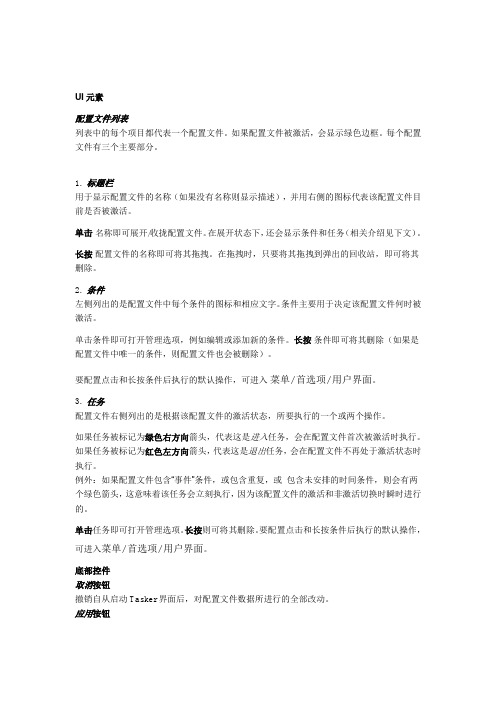
UI元素配置文件列表列表中的每个项目都代表一个配置文件。
如果配置文件被激活,会显示绿色边框。
每个配置文件有三个主要部分。
1. 标题栏用于显示配置文件的名称(如果没有名称则显示描述),并用右侧的图标代表该配置文件目前是否被激活。
单击名称即可展开/收拢配置文件。
在展开状态下,还会显示条件和任务(相关介绍见下文)。
长按配置文件的名称即可将其拖拽。
在拖拽时,只要将其拖拽到弹出的回收站,即可将其删除。
2. 条件左侧列出的是配置文件中每个条件的图标和相应文字。
条件主要用于决定该配置文件何时被激活。
单击条件即可打开管理选项,例如编辑或添加新的条件。
长按条件即可将其删除(如果是配置文件中唯一的条件,则配置文件也会被删除)。
要配置点击和长按条件后执行的默认操作,可进入菜单/首选项/用户界面。
3. 任务配置文件右侧列出的是根据该配置文件的激活状态,所要执行的一个或两个操作。
如果任务被标记为绿色右方向箭头,代表这是进入任务,会在配置文件首次被激活时执行。
如果任务被标记为红色左方向箭头,代表这是退出任务,会在配置文件不再处于激活状态时执行。
例外:如果配置文件包含“事件”条件,或包含重复,或包含未安排的时间条件,则会有两个绿色箭头,这意味着该任务会立刻执行,因为该配置文件的激活和非激活切换时瞬时进行的。
单击任务即可打开管理选项。
长按则可将其删除。
要配置点击和长按条件后执行的默认操作,可进入菜单/首选项/用户界面。
底部控件取消按钮撤销自从启动Tasker界面后,对配置文件数据所进行的全部改动。
应用按钮应用自从启动Tasker界面后所作的全部改动。
按下“后退”硬件按钮可产生相同效果,如果没有显示其他额外对话框,按下“Home”硬件按钮的作用也是一样。
在用户界面首选项页面下,则提供了随时自动保存数据的控制选项。
新建按钮新建一个配置文件,并在该配置文件内建立初始条件。
如果打开条件选择界面(见下文),向该配置文件中添加的第一个条件是由当前选项卡决定的。

Tasker 是一款自动化任务应用程序,它允许用户创建自定义任务,并在特定条件下自动执行这些任务。
在 Tasker 中,"if" 语句用于根据特定条件来执行不同的任务。
以下是 Tasker 中 "if" 语句的基本用法:1. 打开 Tasker 应用并创建一个新的任务或编辑现有的任务。
2. 在任务编辑器中,点击 "Add" 按钮,然后选择 "If" 选项。
3. 在 "If" 选项中,您需要输入条件表达式。
条件表达式可以是各种类型的比较、逻辑运算或其他表达式。
例如,您可以输入"variable == value" 来检查变量是否等于特定值。
4. 如果条件为真,Tasker 将执行与 "if" 语句关联的子任务。
您可以添加多个子任务,它们将在条件为真时按顺序执行。
5. 如果您希望在条件为假时执行其他任务,请点击 "Add" 按钮,然后选择 "Else" 选项。
在 "Else" 部分中,您可以添加与条件为假时关联的子任务。
6. 完成后,保存您的任务。
以下是一个示例:* 任务名称:智能照明* 步骤:1. 打开 Tasker 应用。
2. 点击 "New Task" 创建新任务。
3. 输入任务名称 "智能照明"。
4. 在任务编辑器中,点击 "Add" 按钮,然后选择 "If" 选项。
5. 在 "If" 部分中输入条件表达式 "time >= 18"。
6. 在与 "if" 语句关联的子任务中添加以下命令:1. Set rdim to value 50 (调整房间灯光亮度至50%)2. Play music (播放音乐)7. 点击 "Add" 按钮,然后选择 "Else" 选项。
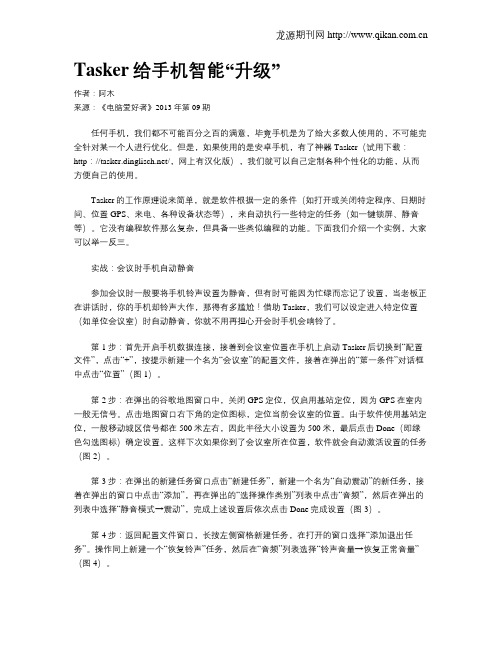
Tasker给手机智能“升级”作者:阿木来源:《电脑爱好者》2013年第09期任何手机,我们都不可能百分之百的满意,毕竟手机是为了给大多数人使用的,不可能完全针对某一个人进行优化。
但是,如果使用的是安卓手机,有了神器Tasker(试用下载:http:///,网上有汉化版),我们就可以自己定制各种个性化的功能,从而方便自己的使用。
Tasker的工作原理说来简单,就是软件根据一定的条件(如打开或关闭特定程序、日期时间、位置GPS、来电、各种设备状态等),来自动执行一些特定的任务(如一键锁屏、静音等)。
它没有编程软件那么复杂,但具备一些类似编程的功能。
下面我们介绍一个实例,大家可以举一反三。
实战:会议时手机自动静音参加会议时一般要将手机铃声设置为静音,但有时可能因为忙碌而忘记了设置,当老板正在讲话时,你的手机却铃声大作,那得有多尴尬!借助Tasker,我们可以设定进入特定位置(如单位会议室)时自动静音,你就不用再担心开会时手机会响铃了。
第1步:首先开启手机数据连接,接着到会议室位置在手机上启动Tasker后切换到“配置文件”,点击“+”,按提示新建一个名为“会议室”的配置文件,接着在弹出的“第一条件”对话框中点击“位置”(图1)。
第2步:在弹出的谷歌地图窗口中,关闭GPS定位,仅启用基站定位,因为GPS在室内一般无信号。
点击地图窗口右下角的定位图标,定位当前会议室的位置。
由于软件使用基站定位,一般移动城区信号都在500米左右,因此半径大小设置为500米,最后点击Done(即绿色勾选图标)确定设置。
这样下次如果你到了会议室所在位置,软件就会自动激活设置的任务(图2)。
第3步:在弹出的新建任务窗口点击“新建任务”,新建一个名为“自动震动”的新任务,接着在弹出的窗口中点击“添加”,再在弹出的“选择操作类别”列表中点击“音频”,然后在弹出的列表中选择“静音模式→震动”,完成上述设置后依次点击Done完成设置(图3)。
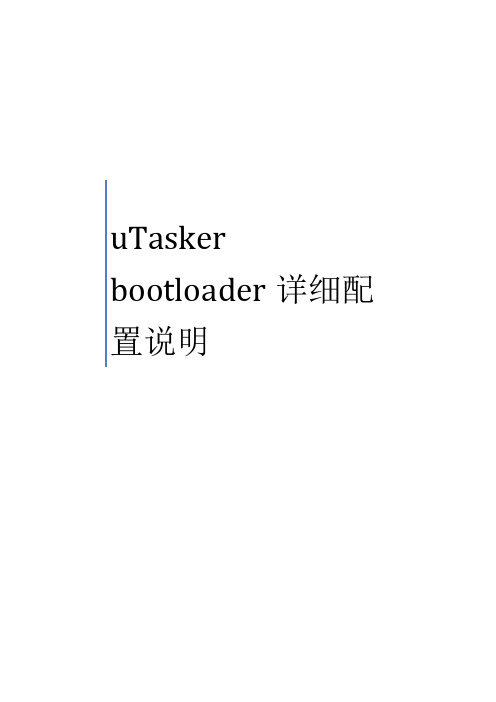
uTasker bootloader详细配置说明目录uTasker1.4 bootloader详细配置说明..........................................................................................- 2 - 一.背景说明:...................................................................................................................- 2 - 二.Uboot配置编译说明:................................................................................................- 3 - 二.App配置编译说明: ...................................................................................................- 5 - 三.BM_Convert.bat配置: ...............................................................................................- 6 - 四.文件烧写.......................................................................................................................- 7 - 五.测试...............................................................................................................................- 9 - uTasker1.3 bootloader详细配置说明....................................................................................... - 13 - 一.背景说明:................................................................................................................ - 13 - 二.Uboot配置编译说明:............................................................................................. - 14 - 三.App配置编译说明: ................................................................................................ - 15 - 四BM_Convert.bat配置: ............................................................................................... - 16 -uTasker1.4 bootloader详细配置说明一.背景说明:芯片说明:M52259 flash大小:512Kb解压文件得到uTasker1.4系统。
第版8.5Participant 用户指南法律声明♦本文档中的内容如有更改,恕不另行通知;这些内容亦不构成 AT&T Inc.之承诺。
♦本文档所叙述的软件与/或数据库按照许可协议或保密协议提供。
软件与/或数据库只允许按照协议进行使用或复制。
购买者可出于备份目的制作一份本软件的副本。
♦AT&T Connect Participant 应用程序整合了获得 DSP Algorithms 公司 () 许可的回声消除技术。
♦未经 AT&T Inc. 明确书面同意,不得出于购买者个人使用之外的任何目的,以任何形式或通过任何电子或机械手段(包括影印、录制或信息存储与检索系统)复制或传输本“用户指南”的任何部分。
♦除非另有说明,本文所含的所有公司、产品、街道地址以及人员的名称均纯属虚构,其用途仅限于介绍 AT&T Connect 产品的用法。
♦Windows 是 Microsoft Corporation 的商标。
所有其它商标属于各自的拥有者。
♦© 1996-2008 AT&T Inc. 版权所有。
保留所有权利。
目录第 1 章 (8)AT&T Connect Participant 应用程序简介 (8)会议中的主持人和与会人角色 (8)AT&T Connect 与 AT&T TeleConference Service 中的角色 (9)第 2 章 (10)安装AT&T Connect Participant 应用程序 (10)系统要求 (10)从 Web 进行 Participant 安装 (11)从光盘安装 (11)第 3 章 (12)开始使用AT&T Connect Participant 应用程序 (12)Participant 窗口 (12)状态面板 (13)开始页面 (14)第 508 部分符合性 (14)使用辅助菜单 (15)第 4 章 (18)召开 Web 会议 (18)邀请他人加入 Web 会议 (19)加入会议 (20)将 AT&T TeleConference Service 用于 Web 会议音频 (25)使用“呼我” (27)断开与重新连接事件 (28)第 5 章 (30)使用与会人工具 (30)使用表情 (30)使用便条 (31)发送便条 (32)回复/转发便条 (34)删除便条 (34)保存便条 (34)定义便条设置 (35)暂时离开事件 (36)扩展 Participant 窗口 (37)将音频静音/取消静音 (37)使用白板 (38)清除白板 (39)在显示器上指点 (39)在白板上书写 (40)在白板上绘制线条与形状 (40)在白板上绘制对号 (41)保存白板内容 (41)插入文件 (41)使用电子邮件邀请其他与会人 (43)响应问题与调查 (43)查看响应统计数据 (45)第 6 章 (46)演示人工具 (46)演示人权限 (46)传递演示人权限 (48)通过电话与拨出邀请 (48)链接与会人数据和音频流 (49)重命名与会人 (50)使用举手列表 (50)清除与会人 (51)启用广播模式 (52)查看事件材料的加载状态 (52)将文件加载到白板 (53)查看文件属性 (53)重新发送文件 (54)删除文件 (54)查看文件状态 (55)文件类型 (55)插入 PowerPoint 文件 (56)将插入的文件设置为在白板外部打开 (58)事件设置 (59)第 7 章 (60)高级演示人选项 (60)Web 会议中的应用程序共享 (60)与 Web 会议与会人共享应用程序 (60)使用“应用程序共享导航栏” (62)以“远程指导”方式共享应用程序 (65)定义应用程序共享设置 (65)定义输出带宽控制 (65)定义图像质量 (67)定义快捷键 (68)显示应用程序共享导航栏 (68)将 Participant 窗口定义成在“放大”模式中打开 (68)发起调查 (69)共享响应统计数据 (73)执行 Web 浏览 (73)第 8 章 (76)高级 Participant 应用程序选项 (76)概述 (76)定义用户界面语言 (77)定义连接协议/代理设置 (78)定义服务器设置 (79)第 9 章 (80)图标与状态消息 (80)工具栏图标 (80)状态消息 (80)与会人列表图标 (81)第 10 章 (84)Log Submission 实用程序 (LSU) (84)LSU 激活 (84)自动激活 (84)手工激活 (84)使用 LSU (85)发送报告 (85)发送操作失败时 (87)查看收集的数据(可选) (88)第 1 章 AT&T Connect Participant 应用程序简介AT&T Connect 借助可视化演示与互动方面的基于 PC 的工具,扩展了AT&T TeleConference Service (ATCS) 的语音会议功能。
三星j7008怎么一键ROOT
在入手安卓手机后,一般都会有很多的预装软件,非常的烦人,想要删除就必须获取ROOT 权限,对于很多人来说,安卓手机拿到手之后第一件事就是先给手机获取ROOT权限,三星J7008是一个很热门的机型,那么如何给他一键获取ROOT权限呢,小编来帮忙
先在手机上面打开设置,然后找到开发人员选项
然后在开发人员选项中,找到USB调试功能打开,然后链接到电脑上
然后在电脑上面下载KINGROOT,这个软件然后点击【连接】
等待连接完成后,点击开始ROOT按钮,就会自动对你的手机获取ROOT权限了
等待一会儿,就会显示ROOT完成,你就可以卸载手机中的预装软件啦。
智能家居中的定时任务设置主要依赖于智能家居控制系统。
以下是一个基本的教程:
1. 确定你的定时任务需求:首先,你需要明确你想要设定什么时间的定时任务。
例如,你可能想要在特定的时间打开或关闭灯光、音乐、电视等设备。
2. 选择你的控制系统:根据你选择的系统,可能会有不同的操作步骤。
例如,如果你使用的是苹果的HomeKit,你可以在Siri的帮助下设定定时任务;如果你使用的是更传统的系统,如米家、小度、华为智慧生活等,你需要通过手机APP设定。
3. 打开你的控制系统APP:以米家为例,打开APP并找到定时任务选项。
在这里,你可以看到各种预设的定时方案,也可以根据自己的需求设定新的时间。
4. 创建你的定时任务:在APP中,你可以选择你要控制的设备(如灯光、电视等),选择你希望的任务(如打开或关闭),然后设定正确的执行时间。
你还可以设置重复执行间隔和重复执行的天数。
5. 检查你的定时任务设置:确认无误后,点击保存。
然后在设定的时间,你应该可以看到你的设备按照你的设定执行了任务。
6. 反馈和调整:如果你的定时任务没有按照预期执行,你应该检查是否有其他设备或应用干扰了控制系统的正常运行。
如果有必要,你可以调整定时任务的设置或联系售后服务。
请注意,不同的智能家居系统可能会有不同的操作步骤和界面,你需要根据你实际使用的系统进行操作。
如果你不确定如何操作,你可以查看该系统的用户手册,或者联系售后服务。
Last Update date : 2015.03.12
您可以双击手表电源键,快速进入某个特定的应用程序。
在默认选项中,通过双击电源键S Voice将被打开,您可以按照如下所述更改快速开启的程序:
1.返回主屏,点击【应用程序】。
2.选择【Gear Manager】。
3.选择【设定】。
4.选择【双击电源键】,默认应用程序为“S Voice”。
5.选择您需要双击进入的应用程序即可。
以上操作完成后,当您双击手表的电源键,即可快速进入设定好的应用程序。
更多内容
Samsung Galaxy Gear 模拟操作指南
Samsung Galaxy Gear如何通过电源键打开应用程序?(V700)
Samsung Galaxy Gear如何手动更改日期和时间?(V700)
Samsung Galaxy Gear如何更改时钟类型?(V700)
Samsung Galaxy Gear如何使用S Voice语音功能?(V700)
相关型号信息
SM-V700。
【关键字】设置Tasker使用教程(Aree 整理)卷首语Android上的Tasker绝对称得上是Android系统的神器之一,与Auto Memory Manager 不同,Tasker不是加速型的软件,而是系统增强型的软件,由于有众多系统状态可控制,故使得Tasker一跃成为Android系统中最闪亮的明星。
但Tasker也无疑是最难使用的软件,由于可以控制的地方太多,反而让人觉得有些无所适从,不知道要从哪开始下手,使得Tasker 的普及很成问题。
这篇文章就是从Tasker的功能谈起,结合设置实例,指导Tasker的使用方法。
由于Tasker的功能实在太强大,本文也不可能面面俱到,只是一个初级的设置指导,更多的功能还是需要靠用户自己去发掘。
在开始这篇文章前,也有两个提示:1.Tasker是个真正意义上的Geek软件,Geek会对它爱不释手,如果你不是Geek,建议还是不要看这篇文章,很多设置可能对你并无太大帮助,完全不用浪费这个时间2.由于笔者也接触Tasker不久,对Tasker的使用也显得有些稚嫩,这篇文章也可能会漏洞百出,对于有错误的地方,欢迎大家指正下面我们就开始吧什么是TaskerTasker是一个让系统根据用户定制的”配置文件”(Profiles),在特定的”背景”下(Contexts),执行指定”任务”(Tasks)的软件,除此之外,它还提供”可供点击”的(Clickable)或”定时运行”的(Timer)桌面”插件”(Widget)这里提到了几个概念需要单独阐述下•“配置文件”(Profiles):o“配置文件”(Profiles)是Tasker里的核心o配置文件由”背景”(Contexts)和与其对应的”任务”(Tasks)组成o当”背景”(Contexts)的条件全都符合时,则自动执行对应的”任务”(Tasks)•“背景”(Contexts):o“背景”(Contexts)是”任务”(Tasks)执行的前提,只有但”背景”(Contexts)满足时,对应的”任务”(Tasks)才会执行•“任务”(Tasks)o“任务”(Tasks)由”操作”(Actions)构成,”操作”(Actions)是Tasker里的最小动作,一个或多个”操作”(Actions)构成了一个”任务”(Tasks)•“操作”(Actions)o“操作”(Actions)是Tasker里的最小动作,一个或多个”操作”(Actions)构成了一个”任务”(Tasks)•“插件”(W idget)o Tasker提供了桌面插件,以便直接调用指定”任务”(Tasker)而无需满足特定的”背景”(Contexts)Tasker软件操作界面主界面•主页面上显示了现有的”配置文件”(Profiles)o“配置文件”(Profiles)分为左右两栏▪左边显示的是”背景”(Contexts)的状态▪右边显示的是”任务”(Tasks)的状态o点击左边的栏目,显示弹出菜单,弹出菜单分为两部分,”背景”(Context)和”配置文件”(Profile)▪“背景”(Context)菜单包括了以下几个操作•“添加”(Add)o之前说个多个”背景”(Contexts)可以共同存在与一个”配置文件”(Profiles)中,比如时间和地点同时存在,这条菜单就是让你在现有基础上再添加新的”背景”(Contexts)的•“克隆”(Clone)o使用现在的”背景”(Contexts)设置,新建一个”配置文件”(Proflies),新的”配置文件”(Profiles)中,仅包含原有的”背景”(Contexts)设置,不包含原有的”任务”(Tasks)设置•“编辑”(Edi t)o编辑现有的”背景”(Contexts)设置•“重命名”(Rename)o重命名现在的”背景”(Contexts)设置•“配置文件”(Profiles)菜单包括了以下几个操作•“克隆”(Clone)o使用现在的”背景”(Contexts)和”任务”(Tasks)设置,新建一个”配置文件”(Proflies),新的”配置文件”(Profiles)中,不仅包含原有的”背景”(Contexts)设置,同时还包含原有的”任务”(Tasks)设置•“删除”(Delete)o删除整个”配置文件”(Profiles)•“停用”(Disable)o与主界面里的那个”开/关”(On/Off)类似,停止”配置文件”(Profiles)的活动,与主界面的按键不同之处在于,这个命令仅对单个”配置文件”(Profiles)生效•“命名”(Name)o给”配置文件”(Profiles)起个名字•“特性”(Properties)o“配置文件”(Profiles)的特性设置▪“锁定”(Lock)▪“优先级”(Task Priority)▪“冷却”(Cooldown)▪“重复次数限制”(Limit Repeats)•点击右边的栏目,即可显示”任务”(Tasks)的弹出菜单•“任务”(Tasks)弹出菜单包含了”编辑”(Edit),”重命名”(Rename),和添加”退出型任务”(Exit)的选项o“任务”(Tasks)其实可以分为两个类型▪“进入型任务”(Enter)▪“任务”(Tasks)前是绿色右向箭头的是”进入型任务”(Enter)▪“进入型任务”(Enter)指当”背景”(Contexts)满足时执行的任务o“退出型任务(Exit)▪“任务”(Tasks)前是红色左向箭头的是”退出型任务”(Exit)▪“退出型任务”(Exit)指当”背景”(Contexts)由满足变为不满足时执行的任务o举例:有这样一个”配置文件”(Profiles),它”背景”(Contexts)是地图程序,”进入型任务”(Enter)执行开启GPS的操作),”退出型任务”(Exit)执行关闭GPS的操作。
”配置文件”激活后,当地图程序切换到前台时,”背景”(Contexts):地图程序满足,执行”进入型任务(Enter)开启GPS,当地图程序切换到后台时,”背景”(Contexts):地图程序由满足转变为不满足,执行”退出型任务”(Exit)关闭GPS•主页面下有五个按键•“取消”(Cancel)o不保存现有更改,直接退出Tasker •“保存”(Save)o保存现有更改后,退出Tasker •“新建”(New)o新建”配置文件”(Profiles)•点击”新建”(New)后,会弹出一个”背景”(Contexts)选择界面,一共有六类”背景”(Contexts)选择,每个背景的作用在后面会做详细介绍•“任务”(Tasks)o“任务”(Tasks)管理界面•点击”任务”(Tasks)按键后,会出现”任务”(Tasks)管理界面,这个界面的操作在后面也会做详细介绍•开/关(On/Off)o Tasker背景服务的开关,开启后,所有”配置文件”(Profiles)就会就绪,一旦”背景”(Contexts)满足,即执行相对应的”任务”(Tasks)“背景”(Contexts)设置界面点击六个”背景”(Contexts)分类中的任何一个,即可打开相应的设置界面•提示:o“背景”(Contexts)可以同时设置多个条件o比如:当”地理位置”在家附近,且事件为晚上12点到早上7点的时候,开启飞行模式o只有当两个”背景”(Contexts)同时满足时,对应”任务”(Tasks)才会执行”程序”(Application)•点击”程序”(Application)出现程序选择界面,里面列出了目前所有的程序•选择指定程序,即可新建围绕该程序的”背景”(Contexts)•程序选择界面中有一个”全部”(All)按键,点击该案件后,将会把一些隐藏的程序也显示出来•当指定程序在前台运行时,”背景”(Contexts)条件满足o比如可以设置当地图程序运行时,自动打开GPS,此时,就可以在”背景”(Contexts)中,选择”程序”(Application)分类,然后选中地图软件,此时,地图程序的开关就成为了这个”配置文件”(Profiles)的”背景”(Contexts)o注意,这里只会区分程序是否在前台运行,后台运行的程序无法识别▪比如在上个例子中,点击地图图标,启动地图程序时,”背景”(Contexts)得到满足,GPS开启,但当你按Home键返回桌面时,虽然地图还在后台运行,但Tasker会判断地图已经关闭,进而关闭GPS程序。
所以只有在屏幕上显示的程序才能满足”背景”(Contexts)的要求”时间”(Time)•点击”时间”(Time)后,将出现对应的”背景”(Contexts)设置界面•这个比较好理解,即当时间在某些特定时刻时,”背景”(Contexts)条件满足o“时间背景”又包含以下几个设置选项▪“开始时间”(From)▪从某个时刻开始,开始执行对应”任务”(Tasks)▪“结束时间”(To)▪执行对应”任务”(Tasks),直到某个时刻为止▪“重复”(Repeat)▪对应”任务”(Tasks)执行的时间间隔,可以循环执行对应的”任务”(Task)▪以上三个设置可以同时工作▪比如可以设置成,从2点开始,到3点结束,每5分钟执行一次特定脚本”日期”(Day)•点击”日期”(Day)后,将出现对应的”背景”(Contexts)设置界面•与”时间”(Time)比较类似,即当日期在某些特定的日子时,”背景”(Contexts)条件满足•“背景日期”又包含以下几个设置o月(Months)▪可以设置生效的月份,可单选或多选▪比如由于夏天的光照比较充足,可以设置6,7月份时,背光亮度调高o每月的天数(Day of Month)▪可以设置每月中的特定日子,可单选或多选▪比如每个月的5号是交房租的日子,可以设置提醒等o每周的天数(Day of Week)•可以设置每周中的特定的日子,可单选或多选•比如每周末都不想被打扰,可以在每个周六和周日激活飞行模式•以上三个设置可以同时工作o比如可以设置每个1月5日,或者每个2月的星期天等”地理位置”(Geographical Location)•点击”地理位置”(Geographical Location)后,将出现对应的”背景”(Contexts)设置界面•“地理位置”在某一特定范围内,”背景”(Contexts)条件满足•“地理位置背景”又包含以下几个设置o“基站定位”&”卫星定位”(Net&GPS)▪设置是通过基站定位还是卫星定位获取地理位置信息o“范围”(Radius)▪无论是基站定位还是卫星定位,其返回的其实是个经纬度,最终在地理位置上体现的是一个点,而不是一个范围,故需要给这个点设置一个范围大小,以使得配置生效o“定位”(Get Fix)▪在地图上获取当前所在位置”状态”(State)•点击”状态”(State)后,将出现对应的”背景”(Contexts)设置界面•当手机处于某一”状态”(State)时,”背景”(Contexts)条件满足•“状态背景”又包含以下几种分类o“飞行模式”(Airplane Mode)▪当手机处于”飞行模式”时,”背景”(Contexts)条件满足o“电量低下”(Battery Low)▪当手机处于”电量低下”时,”背景”(Contexts)条件满足▪一般来说,电量低于20%时,系统会报警(笔者尚未测试) o“插入座充”(Docked Desk)▪当手机与座充连接时,”背景”(Contexts)条件满足o“插入车充”(Docked Car)▪当手机与车充连接时,”背景”(Contexts)条件满足o“插入耳机”(Headset Plugged)▪当手机与耳机连接时,”背景”(Contexts)条件满足o“插入耳麦”(Headset Plugged (Mic))▪当手机与耳机连接时,”背景”(Contexts)条件满足o“推出键盘”(Keyboard Out)▪当手机的键盘推出时(G1,Milestone等全键盘机器才有效),”背景”(Contexts)条件满足o“网络在线”(Online)▪当手机有网络连接时,”背景”(Contexts)条件满足o“移动网络在线”(Online Mobile)▪仅当手机有移动网络连接时,”背景”(Contexts)条件满足o“无线网络在线”(Online WIFI)▪仅当手机有无线网络连接时,”背景”(Contexts)条件满足o“电源充电”(Power AC)▪当手机连上电源充电时,”背景”(Contexts)条件满足o“USB充电”(Power USB)▪当手机连上USB充电时,”背景”(Contexts)条件满足o“连接USB”(USB Plugged)▪当手机连上USB时,”背景”(Contexts)条件满足”事件”(Event)点击”事件”(Event)后,将出现对应的”背景”(Contexts)设置界面•当某一”事件”(Event)发生时,”背景”(Contexts)条件满足•“事件背景”又包含以下几种分类o“日期/时间”(Date/Time)•“日期变更”(Date Set)o当日期被设置后产生变化时,”背景”(Contexts)条件满足•“时间/日期变更”(Time/Date Set)o这里本应是当时间被设置后产生变化,但是当日期被设置后产生变化时,Android也会报告时间发生了变化,故没法单独区分开时间的变化报告•“时区变更”(Timezone Set)o当所属时区设置后产生了变时,”背景”(Contexts)条件满足•“显示”(Display)•“屏幕关闭”(Screen Off)o当屏幕关闭时(并非指关机),”背景”(Contexts)条件满足•“屏幕开启”(Screen On)o当屏幕开启时(并非指开机),”背景”(Contexts)条件满足•“文件”(File)•“文件属性变更”(File Attribute)o当指定文件的属性和权限发生变化时,”背景”(Contexts)条件满足•“文件关闭”(File Closed)o当指定文件被关闭时,”背景”(Contexts)条件满足•“文件删除”(File Deleted)o当指定文件被删除时,”背景”(Contexts)条件满足•“文件修改”(File Modified)o当指定文件被修改时,”背景”(Contexts)条件满足•“文件移动”(File Moved)o当指定文件被移动时,”背景”(Contexts)条件满足•“文件打开”(File Opened)o当指定文件被打开时,”背景”(Contexts)条件满足•“硬件”(Hardware)•“拍照按键按下”(Button:Camera)o当按下拍照按键时,”背景”(Contexts)条件满足o不是所有机器都有拍照按键,比如Hero就没有•“媒体按键按下”(Button:Media Down)o当按下媒体按键时,”背景”(Contexts)条件满足o不是所有机器都有媒体按键,Hero在耳机上的那三个按键就是媒体按键,这三个按键在这个”背景”(Contexts)里的作用是一样的,无论按哪个都能使”背景”(Contexts)条件满足•“媒体按键按键长按”(Button:Media Hold)o当长按媒体按键时,”背景”(Contexts)条件满足•“媒体按键松开”(Button:Media Up)o当松开媒体按键时,”背景”(Contexts)条件满足•“SD卡加载”(Card Mounted)o当SD卡加载时,”背景”(Contexts)条件满足•“SD卡移除”(Card Removed)o当SD卡移除时,”背景”(Contexts)条件满足•“SD卡未加载”(Card Unmounted)o当SD卡未加载时,”背景”(Contexts)条件满足•“杂项”(Misc.)•“手势”(Gesture)o当手机位置改变时,”背景”(Contexts)条件满足o能通过手机重力感应来录制手势,如甩手机来启动某程序,切换歌曲等,非常酷•点击提示(Notification Click)o当指定提示被点击时,”背景”(Contexts)条件满足o Tasker可以自己在提示栏显示新的提示,通过对”点击提示”(Notification Click)动作的定义,可以实现相应的进阶操作•用户在场(User Present)o在屏幕开启后,当用户解锁时,”背景”(Contexts)条件满足•“网络”(Network)•“K9客户端收到邮件”(Email Recevied(K9))o当K9邮件客户端收到邮件时,”背景”(Contexts)条件满足o K9是个邮件客户端,目前貌似不支持Gmail的邮件到达事件•“电话”(Phone)•“未接来电”(Missed Call)o当最后一个来电因无人接听而对方挂断时,”背景”(Contexts)条件满足•“电话空闲”(Phone Idle)o当电话空闲时,”背景”(Contexts)条件满足•“电话挂断”(Phone Offhook)o当电话挂断时,”背景”(Contexts)条件满足•“电话铃响”(Phone Ringing)o当铃声响起时,”背景”(Contexts)条件满足•“收到短信”(Received SMS)o当新短信到达时,”背景”(Contexts)条件满足•“短信发送失败”(SMS Failure)o当短信发送失败时,”背景”(Contexts)条件满足•“短信发送成功”(SMS Success)o当短信发送成功时,”背景”(Contexts)条件满足•“电池”(Power)•“电量变化”(Battery Changed)o当电量发生变化时,”背景”(Contexts)条件满足。